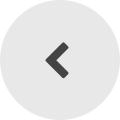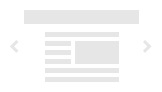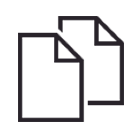Colofon
Het arrangement Micro:bit is gemaakt met Wikiwijs van Kennisnet. Wikiwijs is hét onderwijsplatform waar je leermiddelen zoekt, maakt en deelt.
- Auteur
- Laatst gewijzigd
- 30-08-2017 21:16:33
- Licentie
-
Dit lesmateriaal is gepubliceerd onder de Creative Commons Naamsvermelding 3.0 Nederlands licentie. Dit houdt in dat je onder de voorwaarde van naamsvermelding vrij bent om:
- het werk te delen - te kopiëren, te verspreiden en door te geven via elk medium of bestandsformaat
- het werk te bewerken - te remixen, te veranderen en afgeleide werken te maken
- voor alle doeleinden, inclusief commerciële doeleinden.
Meer informatie over de CC Naamsvermelding 3.0 Nederland licentie.
Lessenserie bij de micro:bit. Kan op allerlei niveau worden gebruikt. Filmpjes en ondersteunende teksten zijn Engelstalig.
Aanvullende informatie over dit lesmateriaal
Van dit lesmateriaal is de volgende aanvullende informatie beschikbaar:
- Toelichting
- Lesmateriaal voor gebruik van de micro:bit microcontroller. Voor dit lesmateriaal heb je zo'n microcontroller nodig.
- Leerniveau
- HAVO 4; VWO 4;
- Leerinhoud en doelen
- Informatica; Computervaardigheden/ICT;
- Eindgebruiker
- leraar
- Moeilijkheidsgraad
- gemiddeld
- Trefwoorden
- micro:bit, microbit, programmeren, python